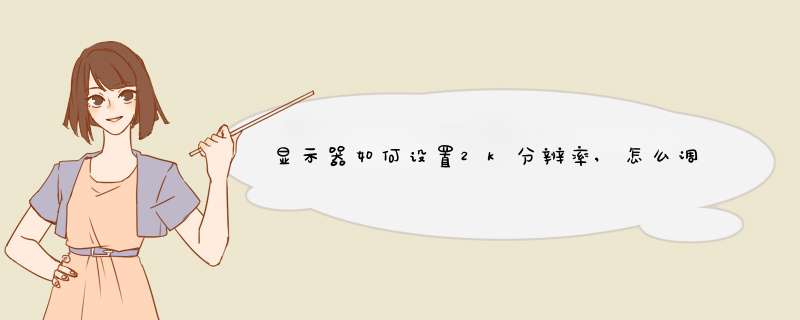
2.右键点击桌面,出现一个对话框。
3.点击对话框中的显示设置。
4.打开显示设置后,出现一个高级显示设置。
5.点击高级显示设置。
6.在高级显示设置中点击分辨率。
7.在分辨率中点击更改分辨率。
8.设置成合适的分辨率即可完成2K显示器分辨率的设置。
9.2K显示器是指具备2K分辨率的显示器设备。
10.和目前最主流的清晰度标准1080P分辨率不同,2K显示器具备更突出的画面还原能力和画面质感,能展现更接近原画级别的高质量画面,提供高质量视觉体验。
解决方法如下:
线缆连接:acer4830tg+HDMI转DP+DP线+P2416D
分辨率设置:开机后自动设置为2048*1152,没有其它相应的选择项。打开INTEL核心显卡属性设置软件,在高级模式下的“显示”卡下“自定义分辨率”2560*1440,频率从60Hz往下调,直到不显示超出带宽的提示为止,我的是55Hz,添加完确定后,在“显示”卡下“一般设置”或系统其它设置分辨率的地方就会比以前多出了个2560*1440(推荐)选项,进行设置即可。
若高分屏显示出现除程序窗体名称外的其它字体发虚的情况(我碰到,忘记截图了)则进行下面的 *** 作:左下角windows图标,"设置","显示",“高级显示设置”,“文本和其他……”,“设置自定义缩放级别”,设置缩放比125%,确定后注销,字体不再发虚,字体有点大。同样的方法重新设置回“100%”,字体变小,不再发虚,真正实现2560*1440显示。具体什么原因我也不太清楚。
win10 2k分辨率怎么设置显示win10系统显示分辨率怎么调
win10用2k显示器为什么有点模糊
win10分辨率一般是多少合适
win 10 4k屏幕怎么设置
win10 2k分辨率怎么设置显示
一般设置显示150%或者200%看页面才比较舒服
win10系统显示分辨率怎么调
方法一:
首先网友只需点击Windows10屏幕右下角的“通知中心图标”,点击d出的界面中的“所有设置”。
而后,系统会d出设置菜单,找到图中的“系统”案件,点击并进入系统设置菜单。
选择进入系统设置菜单后,在在右边下方可以找到“高级显示设置”。
点击“搞机显示设置”后,就能够看到“屏幕分辨率设置窗口了”。只需在相关窗口选择要调整的分辨率大小即可。
方法二:
在自己的win10桌面的空白处点击右键,选择屏幕分辨率。
进入之后,分别对显示器,分辨率,方向进行设置,设置以后点击应用
还可以选择“放大或缩小文本和其他项目”,来调整所有项目的大小。当然首先要将自定义大小选项勾选上。
也可以在“仅更改文本大小”里面选择合适的栏目,然后调节其大小。
设置好以后,点击应用。
win10用2k显示器为什么有点模糊
要考虑是否设置了最佳分辨率,是否正确安装了显卡驱动,还和显示器视频线(VGA线)有关系。
win10分辨率一般是多少合适
12.1寸 1280*800
13.3寸 1024*600或1280*800
14.1寸 1366*768
15.4寸 1280*800或1440*900
15.6寸 1600*900
14寸显像管(CRT)显示器 800×600
17寸液晶或CRT显示器 1024×768
19寸液晶显示器(普屏) 1280×1024
19寸液晶显示器(宽屏) 1440×900
~ 1 / 2 ~
22寸液晶显示器宽屏16:10和宽屏16:9的比例,最佳分辨率分分别是16:10的分辨率是 1680*1050,
16:9的最佳分辨率是1920*1080。
win 10 4k屏幕怎么设置
1
首先在桌面上点击右键-显示设置-高级显示设置
2
在下方有分辨率选项,其中win10中有一个推荐分辨率,一般情况下我们选择推荐分辨率,但是由于win10对于高分辨率的渣优化,所以在显示器支持2K分辨率或者4K分辨率时我们最好不要选择最高分辨率,选择FHD(1920×1080)是最好的选择,在屏幕较小的时候可以选择工地的分辨率,总之一切按照你的习惯来即可
3
选择分辨率后点击应用,系统会自动调节分辨率,如果显示错误即屏幕黑掉,不要着急,等待15秒,win10会自动返回原分辨率,如果对于新分辨率不适应,或者感到不适合可以点击还原,如果感觉刚好点击确定即可
欢迎分享,转载请注明来源:内存溢出

 微信扫一扫
微信扫一扫
 支付宝扫一扫
支付宝扫一扫
评论列表(0条)